Nuestro sistema informático no guarda todos los datos necesarios para la ejecución de programas de usuario en el RAM. Quizás se pregunte dónde más se almacena. Déjame decirte que hay otro componente llamado caché que es de menor tamaño que la RAM. Algunos datos a los que se debe acceder con frecuencia se guardan en esta caché, por lo que la CPU puede acceder directamente. Esto reducirá el tiempo de acceso, ya que no es necesario que vaya hasta la RAM para recuperar los datos del programa y los archivos necesarios para el sistema operativo. Más bien, puede tomar fácilmente los datos de la caché e iniciar la ejecución, lo que dará como resultado rendimiento más rápido de su sistema.
Hay tres niveles de caché, a saber, L1, L2 y L3. Cuanto más caché L2 y L3 tenga su sistema, más rápido se recuperarán los datos, más rápido se ejecutará el programa y más precisa será la salida. Los procesadores, hoy en día, ya no vienen con la caché L1. Si está planeando comprar una nueva PC o computadora portátil, le recomiendo que obtenga aquellas que tienen un caché L3 más alto, aunque podría ser un poco más costoso.
¿Tiene curiosidad por saber cuál es el tamaño de la caché de su procesador? No necesitaría reiniciar su sistema. Solo unos pocos pasos y lo tienes.
Método 1
Una forma fácil y rápida de hacerlo directamente desde su símbolo del sistema.
PASO 1 - Busque cmd en el cuadro de búsqueda de Windows 10, haga clic con el botón derecho y ejecútelo como administrador.
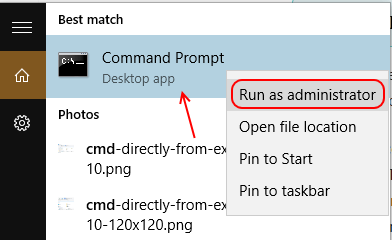
PASO 2 - Hay una herramienta de línea de comandos incorporada conocida como wmic. Esta es una interfaz de secuencias de comandos que simplifica el uso de Instrumentación de Administración Windows que ayuda a medir el rendimiento del sistema. Tendrá que escribir el comando que se indica a continuación en el símbolo del sistema.
wmic cpu obtiene L2CacheSize, L3Cachesize
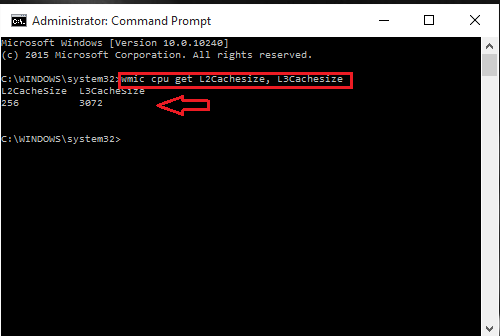
Esto devolverá el tamaño correspondiente de las cachés L2 y L3 en un formato de mensaje. Mi procesador tiene tamaños de 256kb y 3072kb (3 Mb) para cachés L2 y L3, como se indica en las capturas de pantalla.
Método 2
Determine su modelo de proceso y obtenga la información correspondiente de la web.
PASO 1 - Para obtener el modelo de su procesador, simplemente escriba Información del sistema en la barra de búsqueda cerca del icono de Windows en la parte inferior de su escritorio.
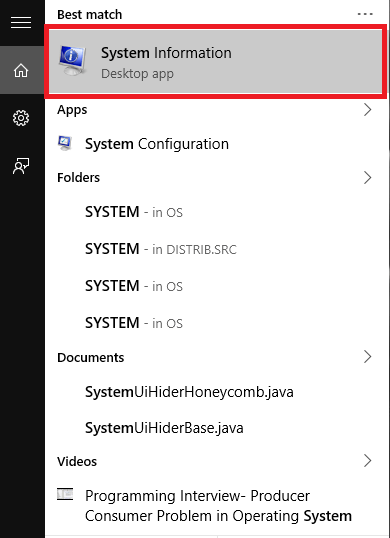
PASO 2 - Aparecerán los detalles de los componentes de su sistema. En el panel derecho, encontrará un elemento llamado Procesador. Puede encontrar el modelo de su procesador justo al lado.
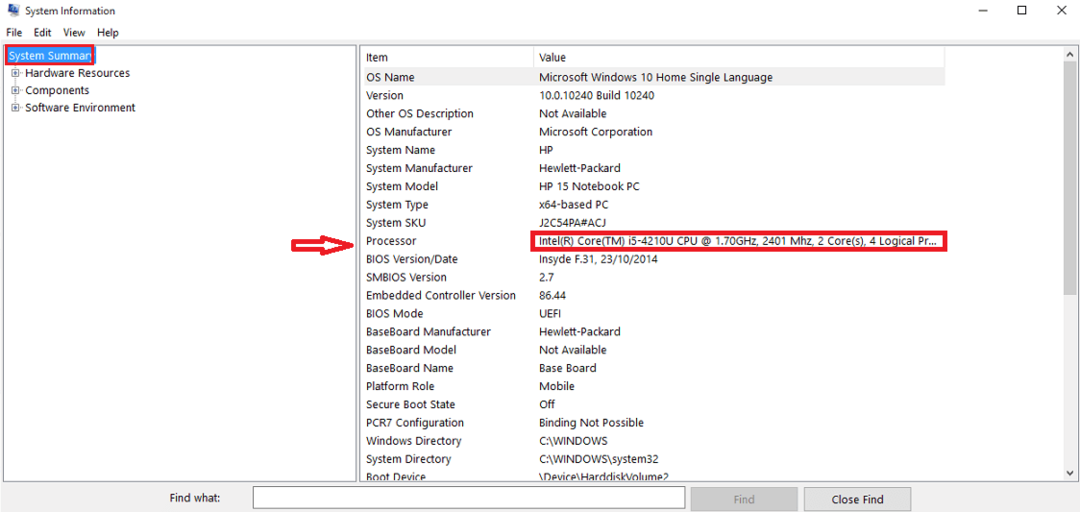
El modelo de procesador de mi sistema es la CPU Intel (R) Core (TM) i5- 4210-U.
PASO 3 - Abra Google en su navegador web y busque los detalles de su modelo de procesador. Lo obtendrá de inmediato.
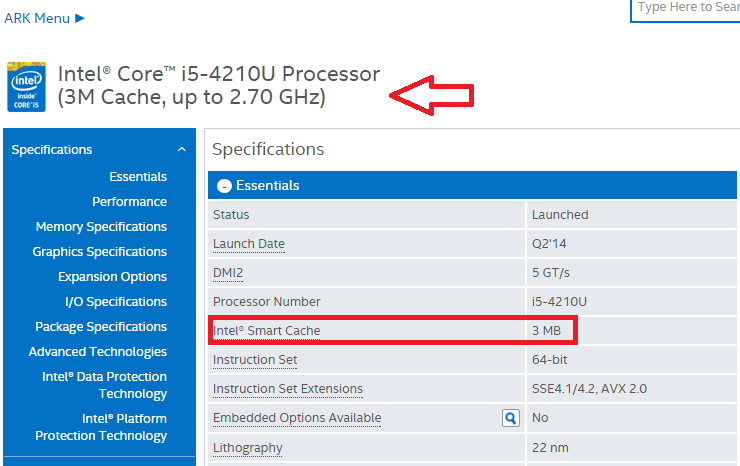
Método 3
Haciendo uso de CPU-Z que brinda detalles completos de su procesador de inmediato. Deberá descargar la CPU-Z para este propósito. Es una poderosa utilidad que te proporciona información sobre el procesador, la placa base y la RAM. Veamos cómo hacer uso de ella.
PASO 1 - Descargue la utilidad haciendo clic en este enlace- CPU-Z
PASO 2 - Ejecute la aplicación y ábrala una vez que se haya instalado. Cuando lo haga, interactuará con el hardware de su sistema y recopilará sus detalles. Luego le proporciona la información de la CPU en la primera pestaña. Hacia la derecha, puede encontrar los tamaños de los diferentes niveles de caché.
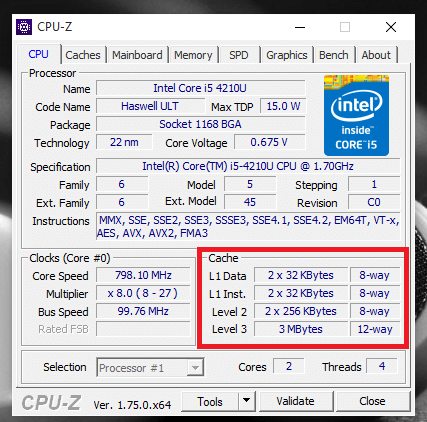
PASO 3 - Haga clic en la segunda pestaña en la parte superior nombrada Cache.Aquí, puede obtener información más detallada sobre el caché en su sistema.
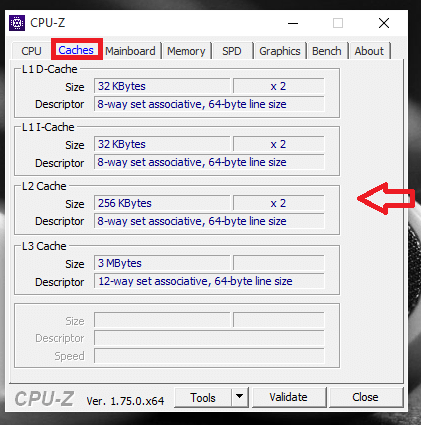
Pruebe los pasos indicados anteriormente y profundice en su sistema. Espero que este artículo te sea de utilidad.


